Bugün, komut satırı uygulaması aracılığıyla Debian 10 sistemine python-pip paketlerini nasıl kurabileceğinizi göstereceğiz. Bu makalenin tüm komutları Debian 10 buster ortamında uygulanmıştır. Bu adımların neredeyse tamamı Ubuntu ve Linux Mint işletim ortamlarında da kullanılabilir.
Debian 10 sisteminde Pip Kurulumu
Python'un iki farklı sürümü vardır, python2 ve 3. Ancak, her iki python sürümü için python pip araçlarını ayrı olarak kurmanız gerekir. Uygulama menüsünden terminali açın ve ardından aşağıdaki yöntemi kullanarak bir python-pip kurulumunu başlatın:
Python2 için pip yükleyin
Debian 10'da python2 için pip aracını kurarken aşağıdaki adımlar dahil edilmiştir:
1. Adım: Sistem paketlerini güncelleyin
Sistem paketi listesini güncellemek için aşağıdaki komutu çalıştırın:
$ sudo uygun güncelleme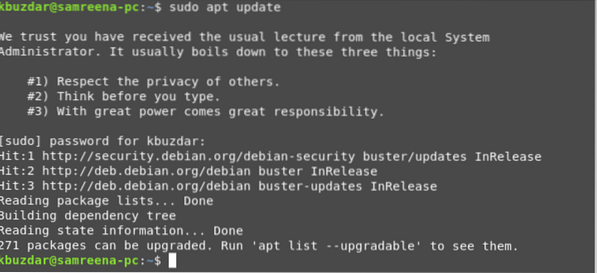
2. Adım: Pip'i kurun
Öncelikle aşağıdaki komutu çalıştırarak python2'nin sisteminize kurulduğundan emin olun:

Yüklenen sürüm terminalde görüntülenecektir. Şimdi Python2 için pip aracını kurmak için aşağıdaki komutu yazın:
$ sudo apt yükleme python-pip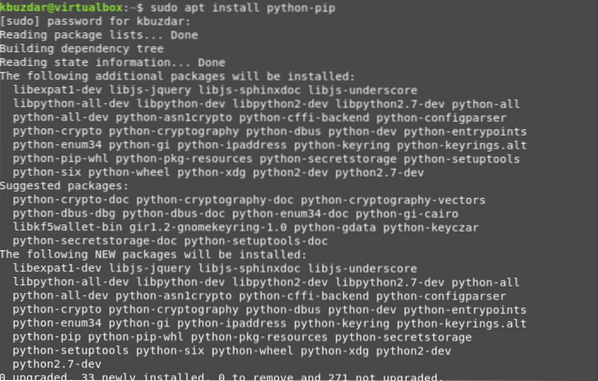
Yukarıdaki komut, sisteminize tüm bağımlılıklarıyla birlikte otomatik olarak pip kuracaktır.
3. Adım: pip sürümünü kontrol edin
Tüm paketler yüklendikten sonra, python2 için pip aracının kurulu sürümünü kontrol etmek için aşağıdaki komutu verin:
$ pip -sürümYukarıdaki komutu çalıştırdıktan sonra kurulu sürüm terminalde görüntülenecektir.

Python 3 için Pip'i yükleyin
Benzer şekilde, python 3 için pip araçlarını kurmak için terminalde uygulamanız gereken aşağıdaki komut aşağıda gösterilmiştir:
Aşama 1: Aşağıdaki komutu çalıştırarak Paketler listesini güncelleyin:
$ sudo uygun güncellemeAdım 2: Aşağıdaki komutu yürüterek pip'i python 3 için tüm bağımlılıklarla birlikte kurun:
$ python3 -V
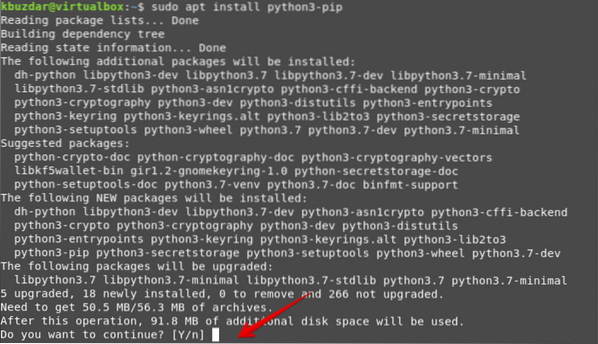
Aşama 3: aşağıdaki komutu kullanarak pip kurulumunu doğrulayın:
$ pip3 --versiyon
Pip Kullanımı
Bu yazıda pip kullanımını da inceleyeceğiz. Kullanıcı, pip kullanarak, PyPI'den, yerel projelerden, sürüm kontrolünden ve diğer proje dağıtımlarından python paketleri kurabilir. Genellikle pip sanal ortamda kullanılır. Python sanal ortamı, diğer python proje modüllerini rahatsız etmeden python paketlerini yalıtılmış bir alana kurmanıza izin verir.
Aşağıda belirtilen bazı faydalı pip komutlarını tartışalım.
Pip ile tüm paketleri aşağıdaki gibi listeleyebilirsiniz:
$ pip listesiAşağıdaki komutu kullanarak bir paketi pip aracılığıyla arayabilirsiniz:
$ pip3 arama “paket adı”Pip ile, PyPI'den bir python paketini aşağıdaki gibi kurabilirsiniz:
$ pip3 kurulum paketi adıÖrneğin, pip aracılığıyla bir 'scrapy' python paketi kurmak istiyoruz. Bu nedenle, terminale girmeniz gereken aşağıdaki komuttur:
$ pip3 scrapy yükleyin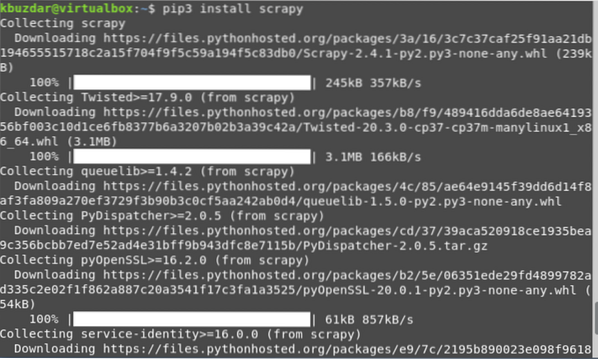
Paket bilgilerini aşağıdaki komutları kullanarak da görüntüleyebilirsiniz:
$ pip3 paket adını göster$ pip3 gösteri tekerleği
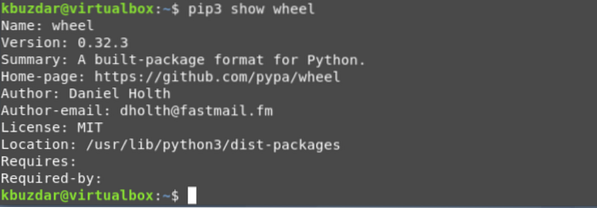
Aşağıdaki komut, pip3 aracılığıyla bir paketi kaldırmanıza veya kaldırmanıza izin verir:
$ pip3 kaldırma paketi adıScrapy paketini kaldırmak için aşağıda belirtilen komutu çalıştırın:
$ pip3 scrapy kaldırma
Hepsi pip aracının temel komutlarıyla ilgili. Pip hakkında daha fazla komut ve seçenek keşfetmek için terminalde aşağıdaki komutu çalıştırın:
$ pip3 - yardımTüm pip komutları ve seçeneği terminalde aşağıdaki gibi görüntülenecektir:
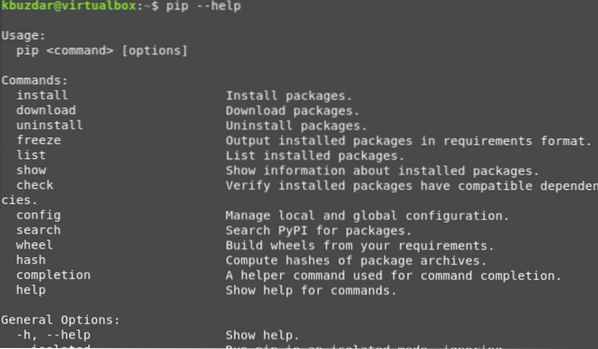
Sonuç
Bu yazıda, Debian 10 buster sistemine python 2 ve python 3 için python-pip aracının nasıl kurulacağını öğrendik. pip kullanımını anlamak için çeşitli komutlar yürüttük. Ayrıca pip aracının kullanımını da açıkladık.
 Phenquestions
Phenquestions


